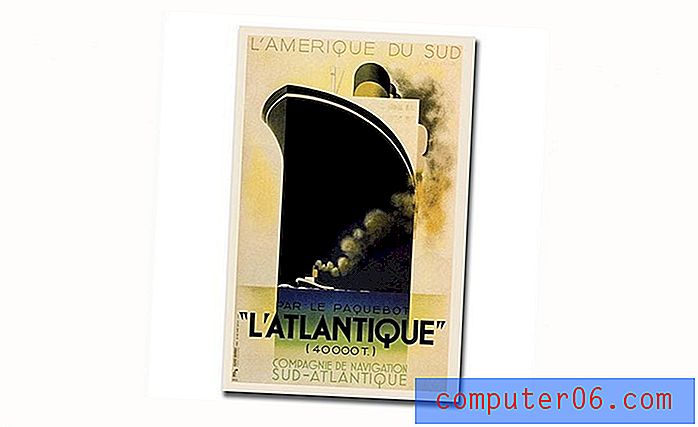Как да направите клетките червени, ако числото е по-малко от нула в Google Таблици
В Microsoft Excel има опция за форматиране на числа, при която можете да имате Excel автоматично да промени цвета на числото в червено, ако стойността на това число е по-малка от нула. Това е много полезно за много ситуации, в които може да използвате Excel, така че ако форматирате електронна таблица в Google Sheets, може да търсите начин да постигнете това.
Един от начините за постигането му е с условното форматиране на Google Sheets. Нашето ръководство по-долу ще ви покаже как да изберете диапазон от клетки, след което приложете условно форматиране към този диапазон, така че Google Таблици автоматично да променят цвета на запълване на клетка в червен, ако стойността в тази клетка е по-малка от нула.
Как да използвате Условното форматиране на Google Таблици, за да промените цвета на клетката
Стъпките в тази статия бяха извършени в настолната версия на уеб браузъра Google Chrome, но ще работят и в други настолни браузъри като Firefox или Edge.
Стъпка 1: Влезте в Google Диск на адрес https://drive.google.com и отворете файла, към който искате да приложите форматирането.
Стъпка 2: Изберете диапазона от клетки, съдържащи стойностите за промяна.

Стъпка 3: Щракнете върху раздела Формат в горната част на прозореца.
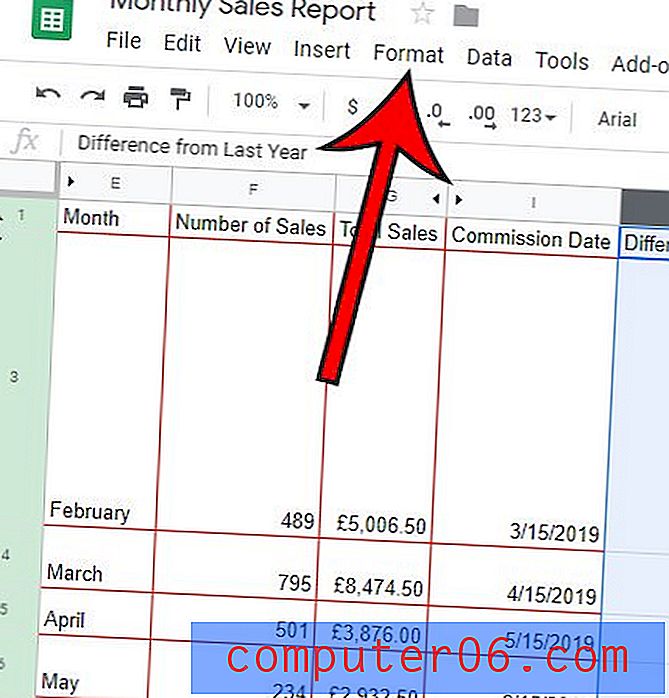
Стъпка 4: Изберете опцията Условно форматиране в долната част на менюто.
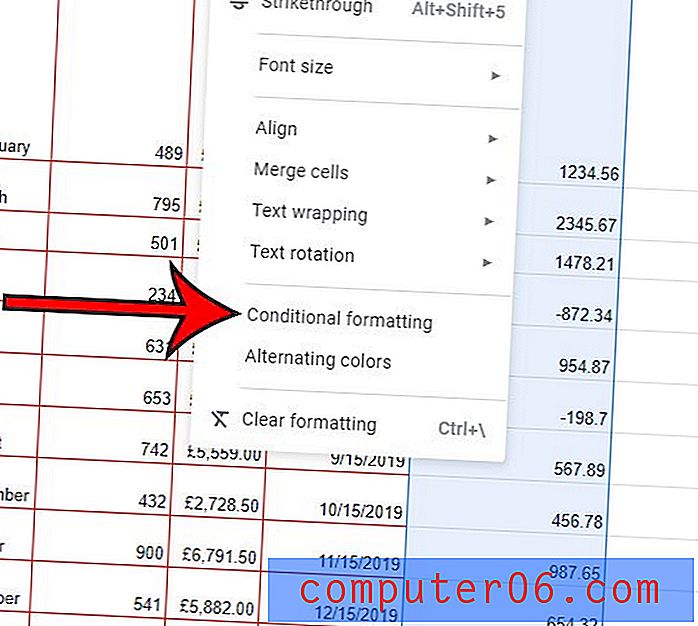
Стъпка 5: Щракнете върху падащото меню Форматиране на клетки, след което изберете опцията По-малко от .
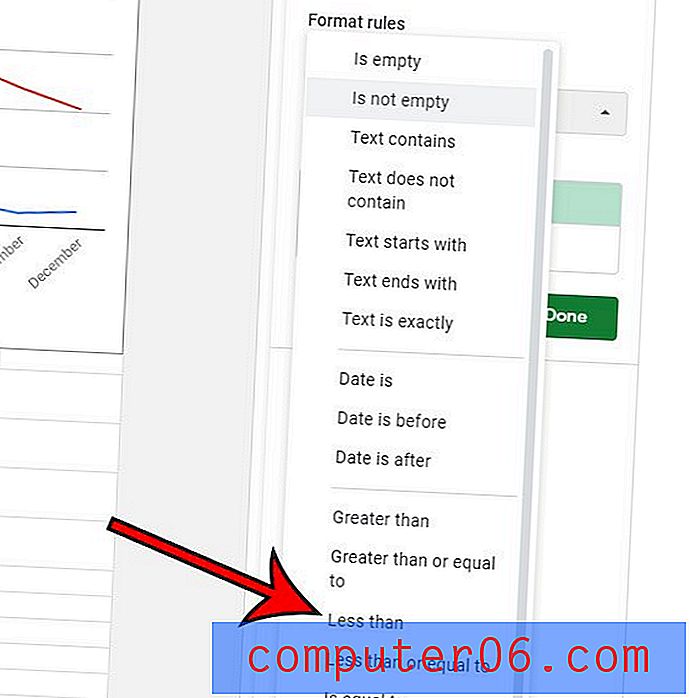
Стъпка 6: Въведете “0” в полето Стойност или формула .
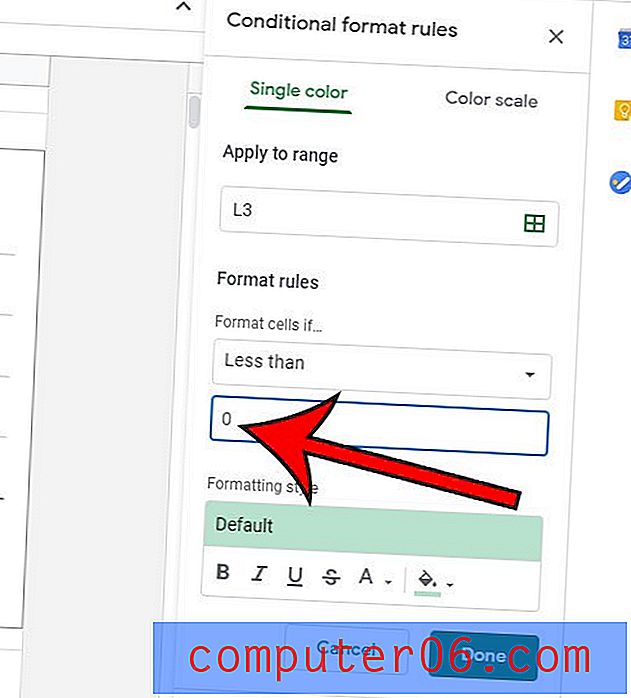
Стъпка 7: Щракнете върху бутона Fill color, след това изберете червен или желания цвят. Обърнете внимание, че вляво от това има бутон за цвят на текста, ако предпочитате просто да направите цвета на текста червен.
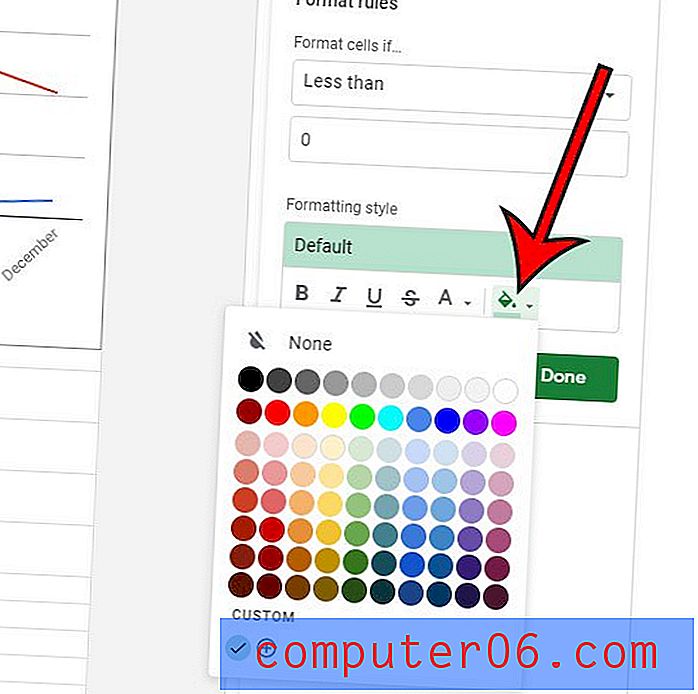
Стъпка 8: Щракнете върху бутона Готово .
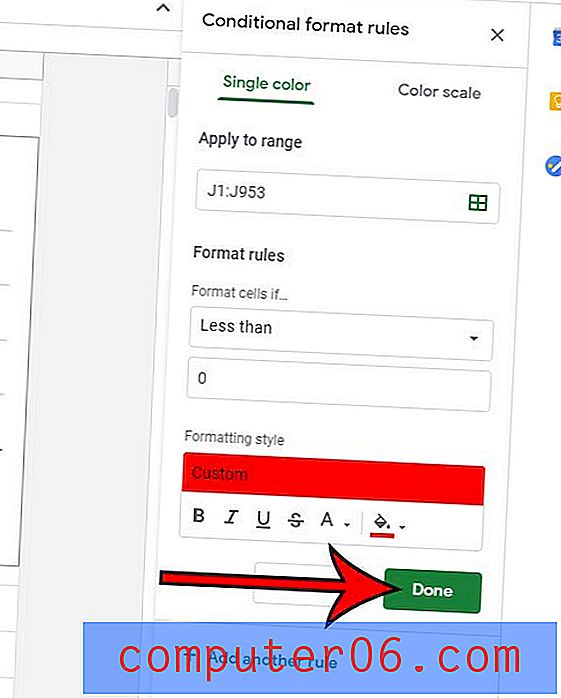
Работите по файл с редица други хора и ви е писнало непрекъснато да проверявате дали някой е направил промяна или коментар? Разберете как да активирате известия за промяна в Google Таблици, така че да можете да получавате имейл, когато вместо това настъпят промени.